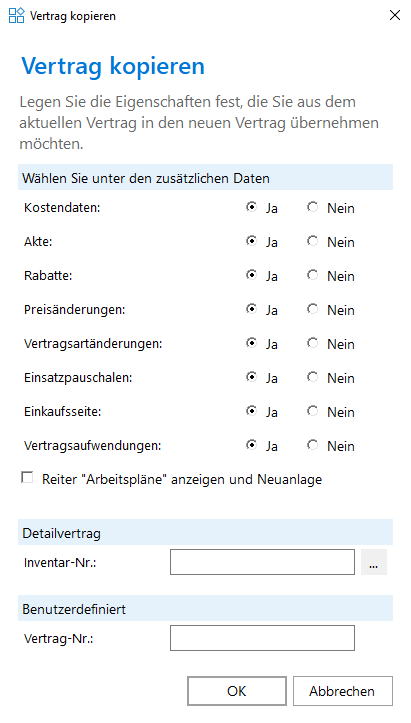Basis - Vertrag
Mit Hilfe des Menüpunkts <Basis> <Vertrag> können Sie Verträge für Inventare anlegen, die über Vertragsfakturierung, Auftragsfakturierung oder Zählerfakturierung fakturiert werden. Die hier angelegten Verträge werden einzelnen Inventaren als Hauptvertrag in den Basisdaten zugeordnet, wobei die Berechnungskennzeichen der Vertragsart bestimmen, wie Aufträge für das jeweilige Inventar fakturiert werden.
Verträge, angelegt über das Menü "Details"""Vertragsinformationen" in den Basisdaten, sind so genannte Detailverträge und beinhalten die Bedingungen und Leistungen, für die in regelmäßigen Abständen vereinbarte Beträge gezahlt werden.
Die Anlage von Verträgen, egal ob im Menü "Basis"" "Vertrag" oder "Details" ""Vertragsinformationen" ist absolut identisch und wird im Folgenden beschrieben:
Nach dem Aufrufen des Menüs wird die folgende Bearbeitungsmaske zur Neuanlage bzw. Bearbeitung von Verträgen geöffnet:
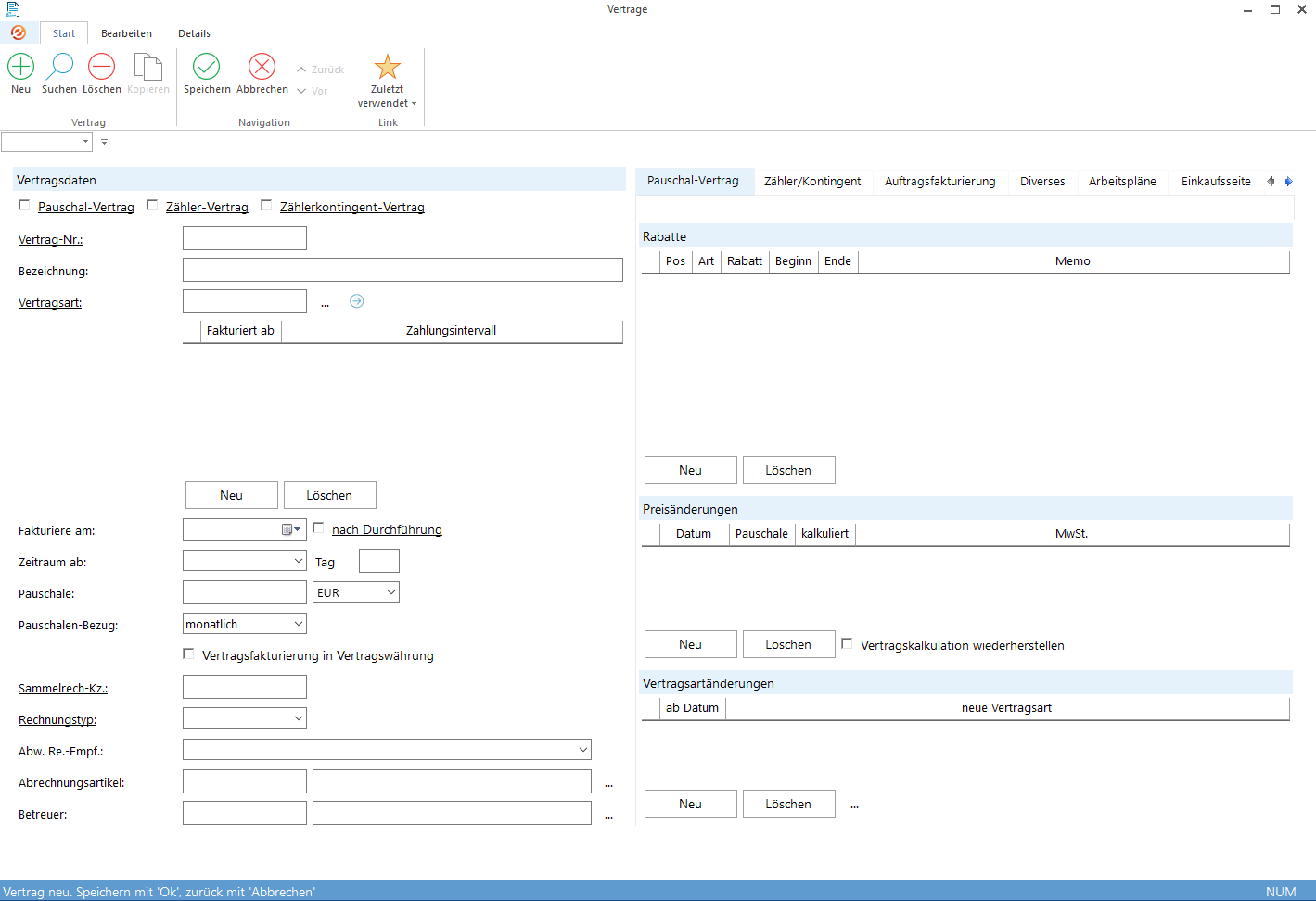
In der Feldgruppe "Vertragsdaten" finden Sie die folgenden Einstellungen und Optionen:
Definieren Sie zuerst, um welche Art Vertrag es sich handelt. Die Basisdatenverwaltung unterscheidet 3 Vertragstypen:
Der Pauschal-Vertrag dient als Grundlage für die Vertragsfakturierung sowie für die Auftragsfakturierung. Eine Kombination mit einem Zähler- oder Zählerkontingent-Vertrag ist nicht möglich.
Pauschal-Vertrag
Aktivieren Sie diese Option, damit ein Vertrag sowohl für die Auftragsfakturierung als auch für Vertragsfakturierung genutzt werden kann.
Bei einem so angelegten Vertrag ist die Registerkarte Zähler/Kontingent deaktiviert.
Zähler-Vertrag
Durch das Aktivieren des Optionsfeldes wird der Vertrag als Zählervertrag angelegt. Dadurch wird die Registerkarte Zähler/Kontingent aktiviert. Ein Zählervertrag kann nur mit dem Modul Zählerfakturierung berechnet werden.
Zählerkontingent-Vertrag
Ein Zählerkontingent-Vertrag ist eine Erweiterung des Zählervertrags. Diese besteht darin, dass bei Zählerkontingent-Verträgen mit Mengenstaffeln gearbeitet wird. Auch hier wird die Registerkarte Zähler/Kontingent aktiviert. Zählerkontingentverträge können nur im Modul Zählerfakturierung berechnet werden.
Vertrag-Nr.:
Geben Sie eine Vertragsnummer ein, die aus bis zu 20 alphanumerischen Zeichen bestehen darf.
Hinweis:
Wenn Sie den angezeigten Vertrag kopieren möchten, klicken Sie auf den Button
. Es öffnet sich ein Fenster, in dem Sie festlegen können, welche Angaben aus dem Vertrag in den neuen Vertrag übernommen werden sollen.
Hinweis:
Im Feld Vertragsnummer kann die neue Vertragsnummer eingetragen werden. Der hier eingegebene Wert wird beim Schließen als Vertragsnummer in der Vertragsmaske übernommen, sodass im Idealfall lediglich nur noch auf OK geklickt werden muss, um den neuen Vertrag zu speichern. Sofern generell ein bestimmtes Muster bei der Vergabe der Vertragsnummer verwendet wird, kann mit Hilfe eines Callout-Skripts, der Wert im Vertragsnummernfeld des Kopieren-Dialogs vorbelegt werden.
Haben Sie die Wahl getroffen und mit OK bestätigt, wird der neue Vertrag angelegt.
Bezeichnung:
Tragen Sie hier die Bezeichnung des Vertrages ein. In das Feld Bezeichnung können Sie bis zu 65 alphanumerische Zeichen eingeben. Diese Daten werden auch auf der Vertragsrechnung aufgeführt.
Vertragsart:
Über den ![]() -Button oder F2 können Sie eine Vertragsart auswählen. Über
den Systemtabelle-Button können Sie die Systemtabelle Vertragsart
aufrufen.
-Button oder F2 können Sie eine Vertragsart auswählen. Über
den Systemtabelle-Button können Sie die Systemtabelle Vertragsart
aufrufen.
Hinweis:
Über die Berechnungskennzeichen, die der Vertragsart zugeordnet sind, werden sämtliche Berechnungen für die Faktura (speziell für die Auftragsfaktura) gesteuert.
Für Pauschalverträge besteht die Möglichkeit, ein vom ursprünglichen Vertrag abweichendes Zahlungsintervall über die Schaltfläche Neu einzutragen, das ab einem bestimmten Datum gültig ist.
Hinweis:
Es kann nur ein Datum für einen bestimmten Zeitraum pro Zahlungsintervall geben. Wenn einem Vertrag mit Geschäftsjahr 01.01.ein Zahlungsintervall jährlich hinterlegt wurde, dann ist es nicht möglich, im gleichen Jahr einen weiteren Eintrag mit jährlichem Zahlungsintervall zu generieren. Auch zwei gleiche direkt aufeinander folgende Zahlungsintervalle sind nicht zulässig.
Zahlungsintervall:
Das Zahlungsintervall bestimmt die Abstände, in denen der Vertrag fakturiert werden soll. Es können nur Verträge fakturiert werden, für die ein Zahlungsintervall eingetragen ist. Wollen Sie einen Vertrag nicht fakturieren (das heißt, es findet keine Vertragsfakturierung statt), können Sie das Feld Zahlungsintervall leer lassen bzw. aus dem Listenfeld den Eintrag keine auswählen. Folgende Zahlungsintervalle sind verfügbar:
Hinweis:
Ist als Zahlungsintervall "zweijährlich" eingetragen, ergeben sich einige Einschränkungen: Dieses Intervall wird bisher nur in der Vertragsfakturierung berücksichtigt. Außerdem funktionieren andere Features, wie z.B. die Prognose, oder die Berücksichtigung von durchgeführten Arbeitsplänen, noch mit Einschränkungen
Fakturiere am:
Geben Sie in dieses Feld nur ein entsprechendes Datum ein, wenn der Vertrag nicht zu Beginn des jeweiligen Fakturierungszeitraums zur Berechnung vorgeschlagen werden soll. Liegt das Datum im Feld Fakturiere am nach dem Datum im Feld Fakturiert ab, wird der Vertrag erst dann in Vertragsfakturierung berücksichtigt, wenn das Fakturiere am-Datum erreicht ist. Der Zeitraum zwischen diesen Datumsangaben wird berechnet.
Nach Durchführung:
Soll ein Vertrag erst berechnet werden, wenn die Dienstleistungen (zum Beispiel Wartung) dazu erbracht wurden, muss dieses Optionsfeld aktiviert werden.
Geschäftsjahr ab:
Falls ein Kunde tagesgenaue Abrechnungen wünscht, können Sie hier den Monat und den Tag eintragen, an dem der Abrechnungszeitraum beginnt. Beispiel: Der Kunde wünscht eine monatliche Berechnung des Vertrages ab dem 15. Januar. Wählen Sie den Monat Januar und tragen Sie im Feld Tag die 15 ein. Die Berechnung erfolgt somit vom 15.01. bis zum 14.02.; dann wieder vom 15.02. bis 14.03. usw.
Pauschale:
Geben Sie die Pauschale für den Vertrag ein. Der hier eingetragene Betrag bildet die Grundlage für Vertragsrechnungen.
Pauschalen-Bezug:
Die Zahlart, das heißt, wie oft die Pauschale in Rechnung gestellt wird, geben Sie im Feld Pauschalen-Bezug an. Diese Angabe kann von der Angabe im Feld Zahlungsintervall abweichen.
Beispiel:
Wird bei einem Vertrag die Zahlart der Pauschale auf monatlich festgelegt (Feld Pauschalen-Bezug) und als Zahlungsintervall für den Vertrag jährlich definiert (Feld Zahlungsintervall), wird die Pauschale einmal im Jahr für die kompletten zwölf Monate berechnet.
Hinweis:
Ist als Pauschalen-Bezug "zweijährlich" eingetragen, ergeben sich einige Einschränkungen: Dieses Intervall wird bisher nur in der Vertragsfakturierung berücksichtigt. Außerdem funktionieren andere Features, wie z.B. die Prognose, oder die Berücksichtigung von durchgeführten Arbeitsplänen, noch mit Einschränkungen
Währung:
Wählen Sie über das Pull-Down-Menü die Währung aus, in der die Beträge des Vertrags fakturiert und angegeben werden sollen. Soll ein Betrag in einer Fremdwährung fakturiert werden, rechnet das System den Betrag der Mandantenwährung über den EURO in die Fremdwährung um.
Hinweis:
Es werden nur die Währung in der Auswahl angezeigt, denen aktuell ein Tages- bzw. Durchschnittskurs hinterlegt wurde.
Vertragsfakturierung in Vertragswährung:
Bei der Neuanlage von Pauschalverträgen besteht jetzt die Möglichkeit, diese Option zu aktivieren. Damit wird bei der Berechnung von Verträgen die Währung des Rechnungsempfängers übersteuert. Das kann zum Beispiel dann notwendig sein, wenn Sie mit einem Kunden im Ausland einen Vertrag in einer separaten Währung abschließen, die nicht die Währung des Kunden ist, z.B. US-Dollar für einen Kunden in Mexiko.
Hinweis:
Diese Option ist nur bei der Neuanlage von Verträgen verfügbar!
Gekündigt zum:
Mit dem Kündigungsdatum wird das Ende der Berechnung des Vertrags angegeben. Dieses Datum wird in Vertragsfakturierung ausgewertet. (Nicht zu verwechseln mit Gekündigt am unter Diverses, welches ein reines Infofeld ist.)
Sammelrech-Kz.:
Über ein Sammelrechnungskennzeichen können Sie bei Einstellung des Rechnungstyps Sammelrechnung Standort bzw. Sammelrechnung Debitor mehrere Verträge zu einer Rechnung zusammenfassen.
Hinweis:
Alle Verträge mit gleichem Sammelrechnungskennzeichen werden zu einer Rechnung zusammengefasst.
Beispiel:
Sie haben ein Inventar mit der Inventar- Nr. B1000 und der Vertragsnummer AB100, das jährlich fakturiert wird. Das zweite Inventar hat die Inventar- Nr. B2000 und die Vertragsnummer XY200 und wird monatlich fakturiert. Wenn Sie beiden Verträgen das gleiche Sammelrechnungskennzeichen geben (max. 10 alphanumerische Zeichen), werden bei der Erstellung einer Rechnung für dieses Kennzeichen am Anfang eines Jahres beide Inventare auf einer Rechnung aufgeführt.
Rechnungstyp:
Legen Sie in diesem Feld fest, wie dieser Vertrag in der Vertragsfakturierung behandelt werden soll:
a) als Einzelrechnung
b) als Sammelrechnung bezogen auf den Standort
c) als Sammelrechnung bezogen auf den Debitor
Abw. Re.-Empf.:
Hier können Sie erst dann einen abweichenden Rechnungsempfänger auswählen, wenn der Vertrag bereits einem Inventar zugeordnet wurde, das mit einem Kunden verknüpft ist und der über mindestens einen abweichenden Rechnungsempfänger verfügt.
Abrechnungsartikel:
Hier können Sie dem Vertrag einen Abrechnungsartikel hinterlegen, welcher bei der Fakturierung des Vertrags für die Rechnungspositionen verwendet wird. Sie können den gewünschten Artikel dabei entweder anhand der Artikelnummer oder der Artikelbezeichnung mit F2 aus den vorhandenen Artikeln auswählen und hier hinterlegen.
Ist einem Vertrag kein eigener Abrechnungsartikel hinterlegt, wird der globale Abrechnungsartikel aus den Systemeinstellungen unter "Vertragsfakturierung " Systemeinstellungen " Grundeinstellungen " Abrechnungsartikel" bei der Fakturierung des Vertrags für die Rechnungspositionen verwendet.
Wichtig:
Dieses Feature steht nur für Verträge zur Verfügung, die über die Vertragsfakturierung abgerechnet werden.
Betreuer:
Hier können Sie dem Vertrag einen Betreuer hinterlegen, wenn nicht der Betreuer des Kunden verwendet werden soll. Sie können den gewünschten Mitarbeiter dabei entweder anhand des Mitarbeiterlogins oder des Mitarbeiternamens mit F2 aus den vorhandenen Mitarbeitern auswählen und hier hinterlegen.
Der Reiter "Details" enthält zusätzliche Informationen zum Vertrag:
 Historie (Vertragshistorie/ Memo-Historie) :
Historie (Vertragshistorie/ Memo-Historie) :
Über dieses Symbol werden alle Änderungen eines Vertrages in der Historie dargestellt.
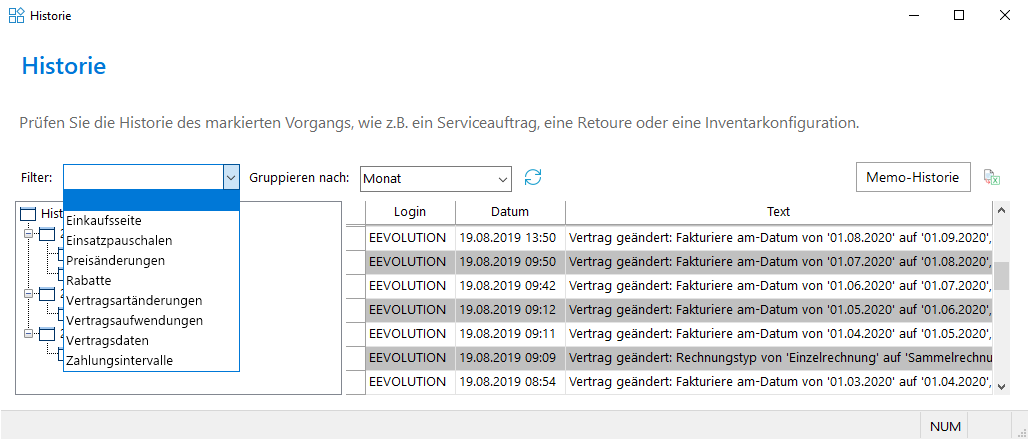
Dabei kann die Suche auch auf die Bestandteile eines Vertrags zurückgreifen. Die Gruppierung nach Änderungskriterien wie Login des Benutzers oder Monat oder Jahr der Änderung ist ebenfalls möglich.
Folgende Daten werden beim Hinzufügen bzw. Ändern eines Vertrages protokolliert:
- der neu angelegte Vertrag mit Vertragsnummer, Vertragstyp, Bezeichnung, Vertragsart, Fakturiere am-Datum, nach Durchführung, Geschäftsjahr, Geschäftsjahr-Tag, Pauschale, Währung, Pauschalen-Bezug, Faktura in Vertragswährung, Gekündigt zum-Datum, Sammelrechnungskennzeichen, Rechnungstyp, Anlagedatum, Erfassungsintervall und Vertragskalkulation wiederherstellen
- das Verbinden und Trennen eines Detailvertrags von Inventar mit Vertragsnummer
- sowie Änderungen folgender Informationen:
- Zahlungsintervall mit Fakturiert ab-Datum und Zahlungsintervall
- Rabatte mit alten und neuen Werten für Position, Rabatt, Beginn, Ende
- Preisänderung mit alten und neuen Werten für Datum, Pauschale, kalkuliert
- Vertragsänderung mit alten und neuen Werten für Datum, Vertragsart
Hinweis:
Eine kleine Besonderheit gibt es bei Oracle-Datenbanken zu beachten; hier werden Änderungen an den wesentlichen Vertragsdaten nicht immer in einer Zeile dargestellt, sondern können auf zwei Zeilen aufgeteilt sein, selbst wenn die Änderung der Daten in einem einzelnen Schritt erfolgt ist. Die übrigen Daten werden aber nach Typen gruppiert dargestellt.
Für eine Übersicht über die Änderungen am Langtext des Vertrags steht im oberen Teil des Dialogs die Schaltfläche Memo-Historie zur Verfügung. Bei Betätigen werden in der Tabelle nur die Langtexte mit ihrem jeweiligen Änderungsdatum angezeigt. Zum Wechsel zurück zu den Vertrags- und Zusatzdaten kann die Schaltfläche erneut betätigt werden, die nach dem ersten Betätigen in Vertragshistorie umbenannt wurde. Die Einschränkungen in den Feldern Suche und Gruppieren nach sind für die Memo-Historie ohne Wirkung. Per Doppelklick auf einen Eintrag in der Spalte Text, lässt sich wie gewohnt ein Langtext-Fenster mit dem entsprechenden Text aufrufen.
Wichtig:
: Die Überwachung und Protokollierung der Vertragsänderungen erfolgt mit Hilfe von Datenbank-Triggern. Zur Anlage der Trigger wird ein zusätzliches Skript benötigt, das beim Update des Moduls Basisdaten verwendet wird. Dieses hat den Namen ASM_inc_VHist.wts und muss über das Installationsmodul eingelesen werden.
 Kosten
Kosten
Über die Schaltfläche "Kosten" wird ein Fenster angezeigt, in dem Sie dem Vertrag Kostendaten, wie zum Beispiel eine Kostenart, eine Kostenstelle, einen Kostenträger und/oder ein Kostenprojekt zuordnen können.
Hinweis:
Die hier definierten Kostendaten beziehen sich NUR auf diesen Vertrag, nicht auf das Inventar.
 /
/ Langtext
Langtext
Klicken Sie auf den Memo Button ![]() , um ein Fenster zu öffnen, in dem Sie einen Langtext zum
Vertrag eingeben können. Nach erfolgter Eingabe ändert sich das Symbol
, um ein Fenster zu öffnen, in dem Sie einen Langtext zum
Vertrag eingeben können. Nach erfolgter Eingabe ändert sich das Symbol
![]() .
.
 /
/  Akte
Akte
Mit dem Button ![]() können Sie
die Funktion Akte starten. Über diese Funktion
können Sie dem Vertrag Dokumente zuordnen, wie beispielsweise Bauanleitungen, Zeichnungen
usw. Ist eine Akte hinterlegt, wird das durch ein geändertes Symbol
können Sie
die Funktion Akte starten. Über diese Funktion
können Sie dem Vertrag Dokumente zuordnen, wie beispielsweise Bauanleitungen, Zeichnungen
usw. Ist eine Akte hinterlegt, wird das durch ein geändertes Symbol ![]() dargestellt.
dargestellt.
 Drucken
Drucken
Mit dem Drucken - Button können Sie zum einen die Vertragsdaten aber auch eine Vertragsangebot drucken. Beides wird Ihnen in der Report-Auswahl angezeigt. Anschließend öffnet sich der Druck-Dialog.
Die Detail-Informationen zu einem Vertrag, die sich auf der rechten Seite der Maske befinden, werden aufgrund ihrer Komplexität in den folgenden Kapiteln separat erläutert:
Vertrag - Register Pauschal-Vertrag
Vertrag - Register Zähler/Kontingent
Vertrag - Register Auftragsfakturierung
Vertrag - Register Arbeitspläne
Vertrag - Register Einkaufsseite